1- Tarayıcı geçmişi
İnternette tarayıcınız yardımıyla gezdiğiniz web sayfaları n adresleri, daha sonra yeniden ziyaret ettiğinizde size kolaylık sağlanması için belli bir dosyada saklanır. Daha önce ziyaret ettiğiniz sayfanın adresini tarayıcınızın adres satırına yazmaya başlayınca, bu özellik sayesinde adresin geri kalan kısmı size hatırlatılır. Gezdiğiniz sitelerin başkaları tarafından görülmesini istemiyorsanız, Internet Explorer'ı açın Araçlar/İnternet Seçenekleri penceresini açıp Geçmişi Sil butonuna basın. Bu uygulamanın düzenli olarak yapılması için, bu butonun yanında bulunan Sayfanın tutulacağı gün sayısı rakamını belirleyebilirsiniz.
2- Çerezleri yok edin
Ziyaret ettiğiniz web sayfalarının büyük bir bölümü, bilgisayarınıza küçük boytlarta *.TXT dosyası (Çerez- Cookie) atar. Bunun nedeni ise sayfa içeriği konusunda size daha fazla yardımcı olabilmektir. Örneğin bu uygulama sayesinde üyesi olduğunuz bir web sitesinde, kullanıcı adınızın hatırlanmasını gerçekleştirebilirsiniz. Ancak bu çerezler, sizin internet alışkanlıklarınız hakkında yeterli bilgiler içerir. Başkaları bu çerezlerden yola çıkarak sizin hakkınızda bilgi toplayabilir. Bu durumu engellemenin yolu çok basit. Internet Explorer'ı açın Araçlar/İnternet Seçenekleri penceresini açıp Tanımlama Bilgisi Sil butonuna tıklayarak çerezleri yok edebilirsiniz.
Geçici internet dosyalarını silin
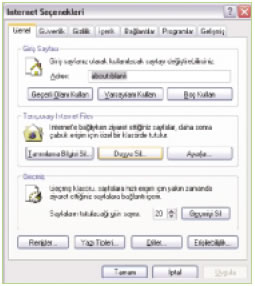
3- Geçici internet dosyalarını silin
İnternet Explorer'ın kullanıcılara sunduğu bir başka avantaj da Geçici İnternet Dosyaları (Temporary Internet Files). Herhangi bir web sayfasını ziyaret ettiğinizde, sayfaya ait resim ve diğer dosyalar bilgisayarınızda saklanır. Bu uygulamanın nedeni ise, sık ziyaret ettiğiniz web sayfalarını bir kez daha ziyaret ettiğinizde değişmeyen dosyaları, internet üzerinden değil de sabit diskiniz üzerinden daha hızlı bir şekilde size sunabilmektir. Böylece, internetiniz olmadığı zaman bile çevirim dışı olarak daha önce ziyaret ettiğiniz web sayfalarını izleme şansınız olmaktadır. Ancak bu uygulama faydadan ziyade bazı riskleri de beraberinde getirmekte ve ziyaret ettiğiniz siteler hakkında açık bilgiler ortaya koymaktadır. Bu riski engellemek için Internet Explorer'ı açın Araçlar/İnternet Seçenekleri penceresinden Dosya Sil butonunu tıklayın. Karşınıza gelen onay penceresine izin vererek bu işlemi başlatın.
4- Çöp kutusunu temizleyin
Bilgisayarınız üzerinden herhangi bir dosyayı sildiğiniz zaman, söz konusu dosya tam olarak yok olmaz. Bunun nedeni, yanlışlıkla silinen dosyaların geri getirilmesine olanak sağlamaktır. Masaüstünde bulunan Geri Dönüşüm Kutusu ikonuna tıklayın. Geri getirmek istediğiniz dosyanın üzerinde farenin sağ tuşunu tıklayarak Geri Yükle komutunu verdiğiniz zaman dosya açılabilir hale gelmektedir. Ancak bazı anlar olur ki silinmesini istediğiniz dosyanın kimse tarafından açılmasını istemeyebilirsiniz. O zaman masaüstünde bulunan Geri Dönüşüm Kutusu'na farenin sağ tuşu ile tıklayın ve menü içerisinden Geri Dönüşüm Kutusunu Boşalt komutunu verin.
Şifreleri temizleyin
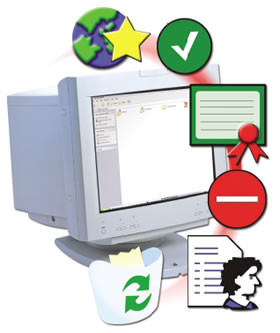
5- Gizli klasörler
Bilgisayarınızda herkes tarafından görülmesini istemediğiniz dosyaları topladığınız önemli klasörlerin olması muhtemel. Bu klasörü korumanın iki yolu var. Birincisi söz konusu klasörü, herhangi bir USB diskte saklayabilirsiniz. Ancak bu işlem biraz zahmetli olduğu için size bir başka alternatif olarak, yardımcı yazılımlar tavsiye ediyoruz. Örnek olarak FSPro Labs firması tarafından kullanıcılara sunulan Hide Folders XP adlı yazılım bu konuda size tam çözüm sağlayacaktır.
6- Şifreleri temizleyin
İnternet Explorer, kullanıcılara kolaylık sağlaması için üyelik gerektiren web siteleri ziyaret edildiği zaman, kullanıcıya, bu site için gereken kullanıcı adı ve parolanın hatırlanmasını ve otomatik tamamlanması konusunda yardımcı olabileceğini belirtir. Ancak sizin için önem arz eden bu kullanıcı adlarını ve şifreleri, başkaları tarafından görülüp ve okunabilmektedir. Bu özelliği devre dışı bırakmak için şu adımları uygulayın. Internet Explorer'ı açın Araçlar/İnternet Seçenekleri penceresini açın ve İçerik alt menüsünü seçin. Gelen pencere içerisinden Otomatik Tamamla butonunu tıklayın ve gelen seçeneklerin yanında bulunan onay işaretlerini kaldırın. Daha sonra da Formları Sil ve Parolaları Sil butonuna tıklayın ve silme işlemi için izin verin.
Başlat'ta iz bırakmayın
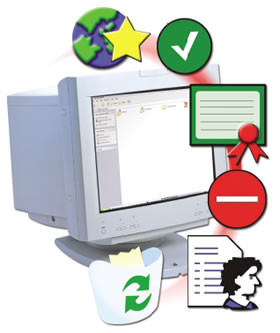
7- MS Office geçmişini temizleyin
Word, Excel, Power Point, daha önce üzerinde çalışılan dosyalara en kısa zamanda ulaşılmasını sağlamak için Dosya menüsü altında listeler. Kullandığınız belgelerin listesini silmek için yapmanız gerekenleri örnek olarak Microsoft Word üzerinde uygulayalı m. Araçlar/Seçenekler penceresini açın ve Genel alt menüsü içerisinde yer alan Son kullanılan dosyalar listesi seçeneğinin hemen yanında yer alan onay kutucuğunu kaldırabilirsiniz. Böylece kullandığınız dosyalar, Microsoft Word kullanıcılarına hatırlatılmayacaktır.
8- Başlat'ta iz bırakmayın
Windows, son kullanılan dosyaları kullanıcılara daha hızlı ulaştırmak için kısayolları, Başlat menüsü içerisindeki Belgeler menüsü altında saklar. Kullandığınız belgelerin bu liste altında yer almasını istemiyorsanız, Başlat/Ayarlar/Görev Çubuğu ve Başlat Menüsü penceresini açıp, Başlat Menüsü seçeneklerine gelin. Bu pencerede yer alan Özelleştir butonuna basarak gelen seçenekler arasından Temizle butonu ile bu listeyi silebilirsiniz.
Geçici dosyaları yok edin
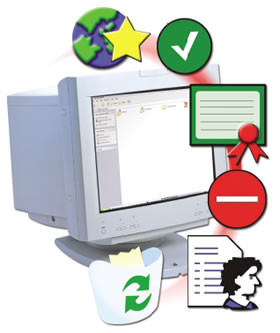
9- Dosyaları yok edin
Bilgisayarınızda kullandığınız dosyalar sildiğiniz zaman Geri Dönüşüm Kutusu'na gittiğini söylemiştik. Buradan da silerseniz tamamen silinmiş gibi görünse de, fiziksel olarak verileriniz hala sabit diskte yer almaktadır. Sadece dosyanın adı silinmiştir. Silmek istediğiniz dosyanın geri getirilmesi engellemek için yardımcı bir yazılım kullanabilirsiniz. Örneğin Data Destroyer ve Cyberscrub.
10- Geçici dosyaları yok edin
Bilgisayarınızdaki geçici ve yedek dosyaları silmek için şu adımları uygulayın; Başlat/Ara /Dosya ve Klasörler penceresini açın. Sol tarafta yer alan Tüm dosya ve klasörleri seçin. Dosya adının tamamı ya da bir kısmı kutucuğuna *.bak yazın ve aratın. Arama bittiğinde sağ tarafta listelenen dosyaların gerekliliği yok denecek kadar azdır. Pencere içerisindeki dosyaların hepsini seçin ve Delete tuşu ile silin. Aynı uygulamayı bu sefer de *.tmp dosyaları için yapın.
